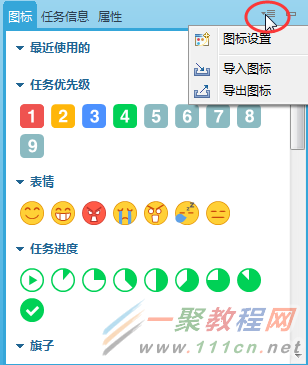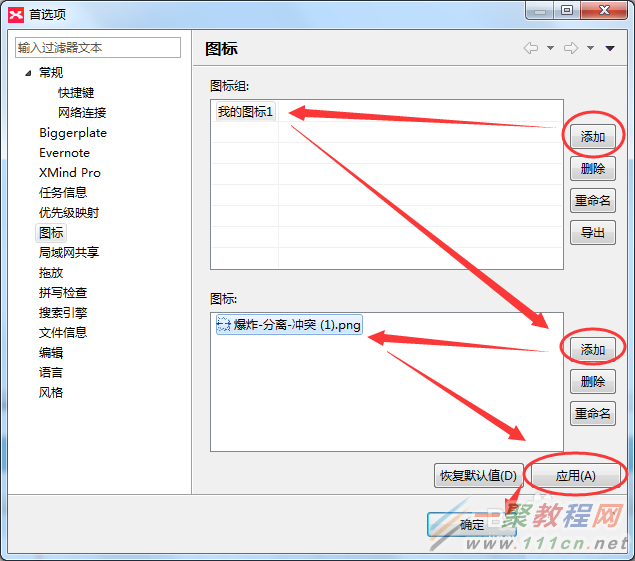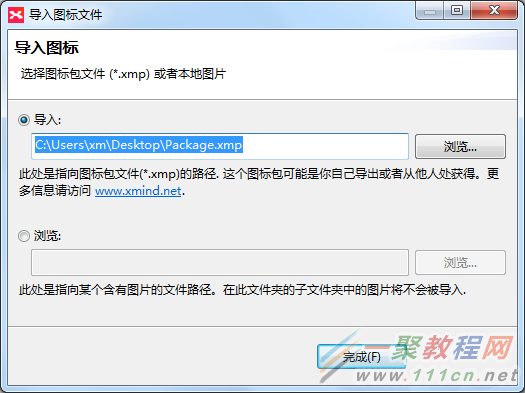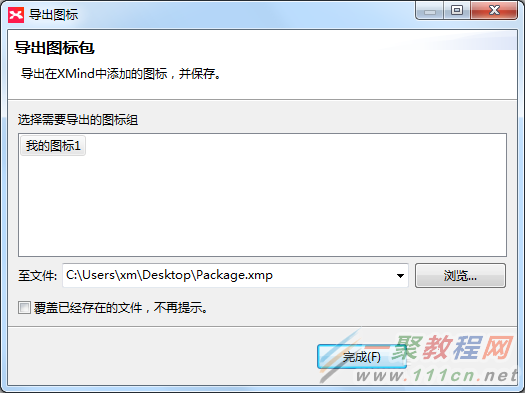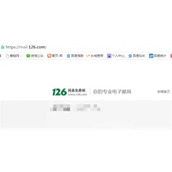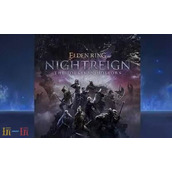XMind思维导图如何导入图标
XMind思维导图想要导入图标,应该怎么操作呢?本篇文章小编给大家分享一下XMind思维导图导入图标方法,对此感兴趣的小伙伴们可以来看看。
一、导入图标
1、在XMind中,打开图标窗口。点击窗口工具栏右上角的隐藏工具,选择点击“图标设置”,打开添加图标对话框;
2、点击图标组右边的“添加”按钮来添加新的图标组,为新添加的图标组命名;
3、选中图标组,点击图标框右边的“添加…”按钮,浏览选择希望使用的图标文件添加至XMIND;
4、点击“应用”,单击“确定”完成添加;
5、注释:通过右边的按钮,您可以删除,重命名以及调整添加的图标(组)的位置。
二、导入图标包
1、打开图标窗口,点击窗口工具栏右上角的隐藏工具,选择“导入图标”按钮打开导入图标文件对话框;打开图标窗口,点击窗口工具栏右上角的隐藏工具,选择“导入图标”按钮打开导入图标文件对话框;
2、导入Marker Group图标包(.xmp)。
3、点击“完成”导入成功。
三、导出图标组
1、打开图标窗口,点击窗口工具栏右上角隐藏工具,选择“导出图标”按钮打开导出图标对话框;也可以通过首选项中图标组右侧“导出”按钮;
2、选择需要导出的图标组;
3、选择保存路径,点击“完成”即可。
4、关于XMind中图标的导入和导出就介绍到这里,XMind 7.5有60000多种风格的图标让你选择,而且可以让你在Iconfinder.com在线搜索使用,它号称是世界上最大的图标库。
相关文章
精彩推荐
-
 下载
下载创造与魔法九游版本
模拟经营 创造与魔法九游版本创造与魔法九游版采用了极致创新的魔幻游戏玩法感受,游戏具备最
-
 下载
下载疯狂医院达什医生中文版(Crazy Hospital)
模拟经营 疯狂医院达什医生中文版(Crazy Hospital)疯狂医院达什医生最新版是一款医院模拟经营类游戏,逼真的场景画
-
 下载
下载宝宝庄园官方版
模拟经营 宝宝庄园官方版宝宝庄园官方版是一款超级经典好玩的模拟经营类型的手游,这个游
-
 下载
下载桃源记官方正版
模拟经营 桃源记官方正版桃源记是一款休闲娱乐类的水墨手绘风格打造的模拟经营手游。玩家
-
 下载
下载长途巴士模拟器手机版
模拟经营 长途巴士模拟器手机版长途巴士模拟器汉化版是一款十分比真好玩的大巴车模拟驾驶运营类